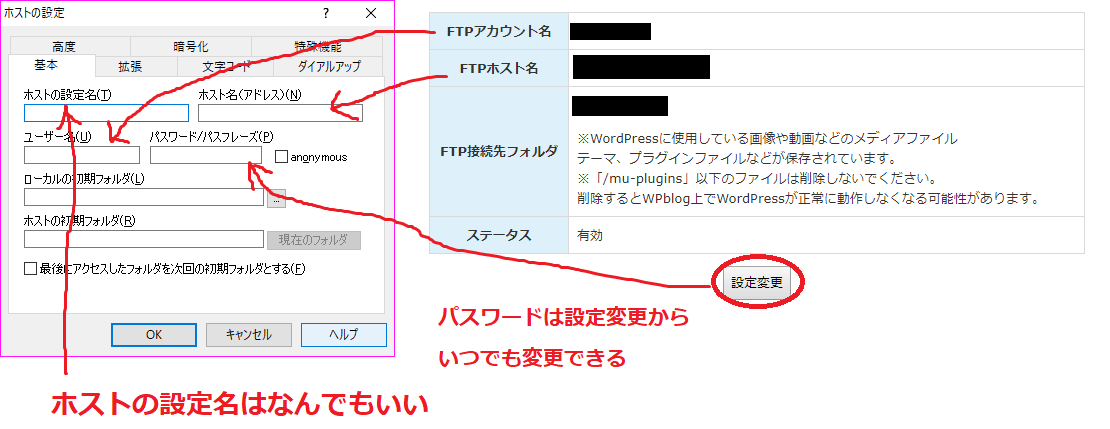閑話休題。
ちょっとFTPでどじったからアイキャッチはおいておいて、FTPの話やで工藤!
FTPって何?
そもそもFTPってなんなのさ。
なんなのさー!
すっごく簡単に言うと、
画像だったり、PHPだったり、CSSだったり、
自分のWEBページを構成しているデータの保管場所って考え方で良んじゃないかなぁ。
例えば画像上書きしたいな~っていうとき、ダッシュボード→メディアだと上書きできずに自動で「*****_1.jpg」みたいに枝番ふられちゃうんだけど、
FTPソフト使って直接画像が保存されてるフォルダに行ってドラッグ&ドロップで画像上書きしちゃえば一発KOノックアウトマサトメってことですよ。懐かしいよ誰が覚えてるんだこの漫画打ち切りだったはずだぞ
FTPソフトダウンロード
てことで、そのFTPとのやりとりを簡単にしてくれるソフト!
いちいち管理画面にログインしなくても使えるから便利なのよマジ!
まずはこちら、
http://www.minibird.jp/man/homepage_ftp.php
スターサーバー(旧ミニバードのページに飛びます)
のところでFTPの説明してるんだけど、
旧ミニバードさんもFFFTPってフリーソフトにリンク飛ばしてるし、自分も使い慣れてるからこれでいいと思うんだけど、
旧ミニバードさんのリンク先からFFFTPに行くのがわかりづらいので、
http://forest.watch.impress.co.jp/library/software/ffftp/
ここの窓の杜さんからのダウンロードおすすめ。
自分のマシンが、魂が、32bitか64bitかはわかってるね?
そしたら窓の杜さんでどちらをダウンロードするかわかるね?(誰かのやさしさ置いときます)
ダウンロードした後、旧ミニバードさんのページも一回見ながら設定すればよろし!
管理画面からいけるWEB上のFTPってちょっと使いづらいと思うから、
今後こっち使ってった方がいいと思うよ(個人的意見)。
FFFTPの設定
ダウンロードして、インストールして、FTPソフト開きました、
左上にある「接続」押して「新規ホスト(N)」を押して・・・
全部で4つ設定すればおっけい!FTPの管理画面はスターサーバーだったら、の話になっちゃうよ
①ホストの設定名→自由につけて!
②ホスト名(アドレス)→FTPの管理画面の「FTPホスト名」見て!
③ユーザー名→FTPの管理画面の「FTPアカウント名」または「FTPアカウントID」見て!自分はここで自分の普通のID入れててずっと接続できなかった!
④パスワード→FTPの管理画面の「設定」や「設定変更」でいつでもかえれるよ、自分で設定したのいれてくれ!
これで接続できるはず!
何が便利って、とにかくドラッグ&ドロップでファイルの移行が簡単にできるところだね!
サイズ感もこじんまりしててちょうどよい!
FileZillaやWinSCPも便利だと思うけど、めっちゃ危険な作業してまっせ感が苦手なんですよねぇ。。。(個人的意見)
接続出来たら、前回のスターサーバーのFTP画面と見た目は違えど、フォルダ分けとか同じになってるよ~!まじポン~!
まじポンっていみふ~!マジ無理!
次回こそアイキャッチやるで工藤!!